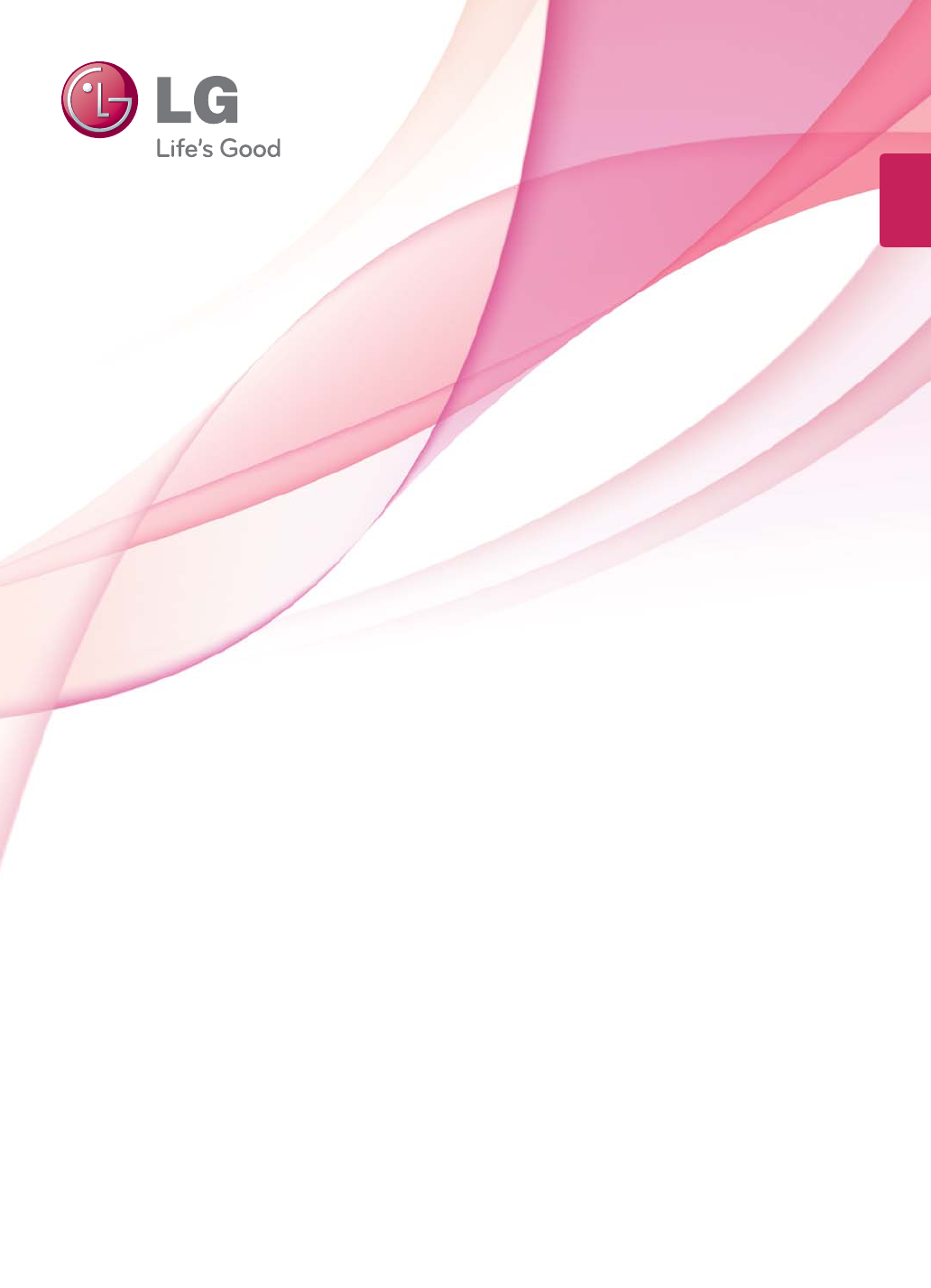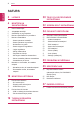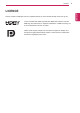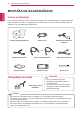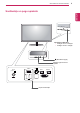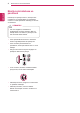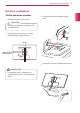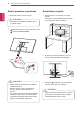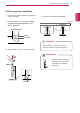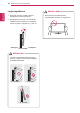LATVISKI LIETOTĀJA ROKASGRĀMATA IPS LED MONITORS (LED LCD MONITORS) Pirms ierīces lietošanas, lūdzu, rūpīgi izlasiet informāciju par drošību. IPS LED monitora (LED LCD monitora) modeļu saraksts 27EA83 27EA83R www.lg.
Saturs SATURS LATVISKI LV 3 LICENCE 20 TRUE COLOR PRO/FINDER INSTALĒŠANA 4 MONTĀŽA UN SAGATAVOŠANA 22 SCREEN SPLIT INSTALĒŠANA 4 Ierīces sastāvdaļas 4 Jāiegādājas atsevišķi 5 Sastāvdaļu un pogu apraksts 24 PIELĀGOTI IESTATĪJUMI 6 Monitora pārvietošana un pacelšana 24 Galvenās izvēlnes aktivizēšana 7 Monitora uzstādīšana 25 IESTATĪJUMU PIELĀGOŠANA 7 - Statīva pamatnes montāža 25 - Izvēlnes iestatījumi 8 - Statīva pamatnes noņemšana 26 - Skata koeficienta iestatījumi 8 -
LICENCE 3 LICENCE The terms HDMI and HDMI High-Definition Multimedia Interface, and the HDMI logo are trademarks or registered trademarks of HDMI Licensing LLC in the United States and other countries. VESA, VESA logotips, Display Port Compliance logotips un Display Port Compliance logotips duālā režīma avotam ir Video Electronics Standards Association reģistrētas preču zīmes. LV LATVISKI Katram modelim ir atšķirīgas licences. Papildinformāciju par licenci skatiet tīmekļa vietnē www.lg.com.
MONTĀŽA UN SAGATAVOŠANA MONTĀŽA UN SAGATAVOŠANA LATVISKI LV Ierīces sastāvdaļas Pirms ierīces izmantošanas, lūdzu, pārbaudiet, vai iepakojumā ir visas sastāvdaļas. Ja kādas sastāvdaļas trūkst, sazinieties ar veikalu, kur iegādājāties ierīci. Ņemiet vērā, ka ierīces un tās sastāvdaļu izskats var atšķirties no tā, kas attēlots šajā rokasgrāmatā. Lietotāja rokasgrāmata/karte Maiņstrāvas/līdzstrāvas adapteris Strāvas vads vai DVI-D duālais kabelis A-B tipa USB 3.
MONTĀŽA UN SAGATAVOŠANA 5 Sastāvdaļu un pogu apraksts LV LATVISKI Barošanas indikators Ieslēgts: ierīce ir ieslēgta Izslēgts: ierīce ir izslēgta (Barošanas poga) Skārienpogas monitora apakšā USB IN H/P DC-IN (19.5 V ) DP IN HDMI IN (CALIBRATOR) 5V 0.
MONTĀŽA UN SAGATAVOŠANA LATVISKI LV Monitora pārvietošana un pacelšana Pārvietojot vai paceļot monitoru, ievērojiet šos norādījumus, lai nesaskrāpētu vai nesabojātu monitoru un droši pārvietotu neatkarīgi no formas vai izmēriem. UZMANĪBU! Cik vien iespējams, izvairieties no pieskaršanās monitora ekrānam. Šādi var sabojāt ekrānu vai dažus no pikseļiem, kas tiek izmantoti attēlu izveidei. Pirms pārvietošanas monitoru ir ieteicams ievietot oriģinālajā kastē vai iepakojumā.
MONTĀŽA UN SAGATAVOŠANA 7 Monitora uzstādīšana 1. Novietojiet ekrānu ar virsmu uz leju. 3 Ievietojiet statīva pamatni statīva korpusa izcilnī. UZMANĪBU! Lai ekrānu nesaskrāpētu, pārklājiet virsmu ar mīkstu drāniņu. 2 Pagrieziet statīva korpusu par 90˚ pretēji pulksteņrādītāju kustības virzienam. Ekrāns Statīva korpuss (statīva korpuss) 4 Nostipriniet, ar monētu pagriežot skrūvi pa labi. BRĪDINĀJUMS Lai nesabojātu ekrānu, pārbaudiet, vai, pagriežot statīva korpusu, tas nesaskaras ar ekrānu.
MONTĀŽA UN SAGATAVOŠANA LATVISKI LV Statīva pamatnes noņemšana Novietošana uz galda 1. Novietojiet ekrānu ar virsmu uz leju. 1. Paceliet monitoru un novietojiet to uz galda UZMANĪBU! vertikāli. Novietojiet to vismaz 10 cm attālumā no sienas, lai nodrošinātu pietiekamu ventilāciju. Lai ekrānu nesaskrāpētu, pārklājiet virsmu ar mīkstu drāniņu. 10 cm 2. 10 cm 1 Pagrieziet skrūvi pa kreisi, izmantojot monētu. 2 Atvienojiet statīva pamatni. 10 cm 10 cm 2.
MONTĀŽA UN SAGATAVOŠANA 9 Statīva augstuma regulēšana monitoru vertikāli. LV LATVISKI 1. Novietojiet pie statīva pamatnes piestiprināto 4. Augstumu var regulēt līdz 110,0 mm. 110,0 mm 2. Noņemiet lentu, kas ir piestiprināta statīva pamatnes aizmugures apakšā, pēc tam izvelciet fiksatoru. Statīva korpuss Lenta Fiksators UZMANĪBU! Kad fiksators ir noņemts, tas vairs nav jāievieto atpakaļ, lai regulētu augstumu. 3 Spiediet ekrānu uz leju un izvelciet fiksatoru.
MONTĀŽA UN SAGATAVOŠANA Leņķa regulēšana BRĪDINĀJUMS LATVISKI LV 1. Novietojiet monitoru vertikāli, kad tas ir piestiprināts pie statīva pamatnes. 2. Noregulējiet ekrāna leņķi. Lai nodrošinātu vislabāko ekrāna redzamību, to iespējams noliekt uz priekšu un atpakaļ no -5° līdz 15°. 15 Aizmugure -5 Priekšpuse BRĪDINĀJUMS Lai ekrāna regulēšanas laikā netraumētu pirkstus, neturiet monitora rāmja apakšdaļu, kā parādīts attēlā tālāk.
MONTĀŽA UN SAGATAVOŠANA 11 Pagriešanas funkcija Sakopojiet un sastipriniet kabeļus ar komplektā iekļauto kabeļu saiti. Pagriešanas funkcija ļauj monitoru pagriezt par 90 grādiem pulksteņrādītāja kustības virzienā. Ekrāns Statīvs BRĪDINĀJUMS Lai nesaskrāpētu statīva pamatni, pārbaudiet, vai, pagriežot monitoru ar pagriešanas funkciju, statīvs nesaskaras ar monitoru.
MONTĀŽA UN SAGATAVOŠANA 1. Paceliet monitoru uz augšu, cik vien iespējams. PIEZĪME LATVISKI LV Monitora ekrānā redzamais attēls netiek pagriezts atbilstoši ekrāna orientācijai. 2. Noregulējiet monitora leņķi bultiņas norādītajā virzienā, kā tas parādīts attēlā. Kensington slēdzenes izmantošana Kensington drošības sistēmas savienotājs atrodas monitora aizmugurējā daļā.
MONTĀŽA UN SAGATAVOŠANA Šis monitors atbalsta standarta sienas montāžas plāksnes vai saderīgas ierīces izmantošanu. 1. Novietojiet ekrānu ar virsmu uz leju. Lai ekrānu nesaskrāpētu, pārklājiet virsmu ar mīkstu drāniņu. Uzstādīšanas pie sienas Lai nodrošinātu pietiekamu ventilāciju, uzstādiet monitoru vismaz 10 cm attālumā no sienas un atstājiet aptuveni 10 cm brīvu vietu abās monitora pusē. Detalizētus uzstādīšanas norādījumus var iegūt vietējā mazumtirdzniecības veikalā.
MONTĀŽA UN SAGATAVOŠANA MODELIS LATVISKI LV VESA (AxB) Statīva skrūve Nepieciešamās skrūves Sienas montāžas plāksne (papildaprīkojums) 27EA83 27EA83R 100x100 M4 4 RW120 UZMANĪBU! Lai novērstu elektriskās strāvas trieciena risku, pirms monitora pārvietošanas vai uzstādīšanas atvienojiet strāvas vadu. Uzstādot monitoru pie griestiem vai slīpas sienas, monitors var nokrist, radot traumas.
MONTĀŽA UN SAGATAVOŠANA 15 Demontāžas secība, lai uzstādītu adapteri Montāžas secība, lai uzstādītu adapteri 1. Atvienojiet strāvas kabeli. 1. Adapteri ievietojiet adaptera vāciņa nodalījumā. 38 6+ 2. NospiedietPUSH, lai noņemtu adaptera vāciņu 2. Ievietojiet adaptera vāciņu 1. gropē un iebīdiet no monitora aizmugures. to 2. gropē. 386 + 3. Pievienojiet strāvas kabeli. 3. Izvelciet adapteri no adaptera vāka.
MONITORA LIETOŠANA MONITORA LIETOŠANA LATVISKI LV Pievienošana datoram Šajā monitorā ir atbalstīta funkcija Plug and Play*. * Plug and Play: funkcija, kas ļauj pievienot ierīci datoram, neveicot pārkonfigurēšanu un neinstalējot manuālus draiverus. DVI savienojums Pārraida digitālos videosignālus monitoram. Pievienojiet monitoru, izmantojot DVI kabeli, kā parādīts attēlā tālāk. Nospiediet izvēlnes pogu ( ) un pēc tam ieejas izvēlnē atlasiet ieejas opciju.
MONITORA LIETOŠANA 17 HDMI savienojums Pārraida digitālos video un audio signālus no datora uz monitoru. Pievienojiet datoru monitoram, izmantojot displeja porta kabeli, kā tas ir parādīts attēlā tālāk. Nospiediet izvēlnes pogu ( ) un pēc tam ieejas izvēlnē atlasiet ieejas opciju. Pārraida digitālos video un audio signālus no datora un A/V ierīcēm uz monitoru. Pievienojiet datoru un AV ierīci monitoram ar HDMI kabeli, kā tas ir parādīts tālāk.
MONITORA LIETOŠANA LATVISKI LV Pievienošana AV ierīcēm Pievienošana austiņu portam USB 3.0 kabeļa pievienošana datoram Izmantojiet austiņu portu, lai monitoram pievienotu perifērijas ierīci. Pievienojiet, kā parādīts attēlā. USB 3.0 darbojas kā ierīces USB centrmezgls. Lai lietotu USB 3.0, pievienojiet ierīces komplektācijā iekļauto A-B tipa USB 3.0 kabeli datoram. Perifērijas ierīces, kas ir pievienotas USB ieejas portam, var kontrolēt no datora. USB IN H/P 0.
TUSB3410 DRAIVERA INSTALĒŠANA 19 TUSB3410 DRAIVERA INSTALĒŠANA 2 3. Kompaktdiska galvenajā izvēlnē noklikšķiniet uz TUSB3410 draivera vai True Color Pro/ Finder. Kad tiek parādīts faila lejupielādes logs, noklikšķiniet uz palaišanas pogas. (Faila lejupielādes logs var atšķirties atkarībā no operētājsistēmas un Internet Explorer versijas, taču instalēšanas procedūra nemainās.) 6. Instalēšana tiek veikta, kā aprakstīts tālāk. UZMANĪBU! Noklikšķiniet uz Palaist, lai turpinātu draivera instalēšanu.
TRUE COLOR PRO/FINDER INSTALĒŠANA TRUE COLOR PRO/FINDER INSTALĒŠANA LATVISKI LV Datora kompaktdisku draiverī ievietojiet komplektācijā iekļauto lietotāja rokasgrāmatas kompaktdisku un instalējiet True Color Pro/Finder programmatūru. 1. Kad tiek startēta True Color Pro/Finder instalēšanas programma, tiek parādīts tālāk redzamais logs. Izvēlieties valodu un noklikšķiniet uz [Next] (Tālāk). 2. Noklikšķiniet uz [Next] (Tālāk). 3.
TRUE COLOR PRO/FINDER INSTALĒŠANA 6. Noklikšķiniet uz [Install] (Instalēt), lai sāktu Arpeles labo pogu noklikšķiniet uz True Color Pro/Finder ikonas un izvēlieties Start Program (Startēt programmu), lai palaistu programmu. 7. Kad instalēšana ir pabeigta, restartējiet sistēmu. UZMANĪBU! UZMANĪBU! Ja datorā ir instalēta nesaderīga kalibrēšanas ierīces programma, instalēšanas laikā tiek parādīts brīdinājuma ziņojums, ka šī programma ir jānoņem.
SCREEN SPLIT INSTALĒŠANA SCREEN SPLIT INSTALĒŠANA LATVISKI LV Datora kompaktdisku draiverī ievietojiet komplektācijā iekļauto lietotāja rokasgrāmatas kompaktdisku un instalējiet Screen Split programmatūru. 1. Kad tiek startēta Screen Split instalēšanas programma, tiek parādīts tālāk redzamais logs. Izvēlieties valodu un noklikšķiniet uz [Next] (Tālāk). 2. Noklikšķiniet uz [Next] (Tālāk). 4. Ievadiet savu lietotājvārdu un uzņēmuma nosaukumu, pēc tam noklikšķiniet uz [Next] (Tālāk). 5.
SCREEN SPLIT INSTALĒŠANA 23 7. Kad instalēšana ir pabeigta, restartējiet sistē- LV LATVISKI mu.
IESTATĪJUMU PIELĀGOŠANA PIELĀGOTI IESTATĪJUMI LATVISKI LV Galvenās izvēlnes aktivizēšana 1. Nospiediet izvēlnes pogu ( ). 2. Izmantojiet pogu <, >, lai pielāgotu opcijas. Lai atgrieztos augstāka līmeņa izvēlnē vai iestatītu citus izvēlnes vienumus, izmantojiet izvēlnes pogu ( ). 3. Nospiediet un turiet izvēlnes pogu ( ), lai aizvērtu ekrāna izvēlni. Monitora pogas Poga Izvēlne ( ) Apraksts Ja izvēlne nav aktīva Ja izvēlne ir aktīva Aktivizē galveno izvēlni.
IESTATĪJUMU PIELĀGOŠANA 25 IESTATĪJUMU PIELĀGOŠANA LV LATVISKI Izvēlnes iestatījumi 1. Lai skatītu ekrāna izvēlni, nospiediet izvēlnes pogu ( ), kas atrodas monitora apakšā. 2. Izmantojiet pogu < vai >, lai iestatītu opcijas. 3. Atlasiet , lai aizvērtu ekrāna izvēlni. Lai atgrieztos augstāka līmeņa izvēlnē vai iestatītu citus izvēlnes vienumus, izmantojiet izvēlnes pogu ( ).
IESTATĪJUMU PIELĀGOŠANA Skata koeficienta iestatījumi LATVISKI LV 1. Lai skatītu ekrāna izvēlni, nospiediet izvēlnes pogu ( ), kas atrodas monitora apakšā. 2. Nospiediet pogu < vai >, lai atvērtu sadaļu Ratio (Skata koeficients). 3. Nospiediet OK (Labi), lai atlasītu Ratio (Skata koeficients). 4. Izmantojiet pogu < vai >, lai iestatītu opcijas. Ratio , lai aizvērtu ekrāna izvēlni. Lai atgrieztos augstāka līmeņa izvēlnē vai iestatītu citus izvēlnes vienumus, izmantojiet izvēlnes pogu 5. Atlasiet ( ).
IESTATĪJUMU PIELĀGOŠANA 27 ECO iestatījumi 2. Nospiediet pogu < vai >, lai atvērtu sadaļu ECO. 3. Nospiediet OK (Labi), lai atlasītu ECO. 4. Izmantojiet pogu < vai >, lai iestatītu opcijas. Off ECO , lai aizvērtu ekrāna izvēlni. Lai atgrieztos augstāka līmeņa izvēlnē vai iestatītu citus izvēlnes vienumus, izmantojiet izvēlnes pogu 5. Atlasiet ( ). Apakšizvēlne ECO On Esat izglābis 00,00 koku! Off Reset Back Exit Tālāk ir aprakstīta katra opcija.
IESTATĪJUMU PIELĀGOŠANA Krāsu režīma iestatījumi LATVISKI LV 1. Lai skatītu ekrāna izvēlni, nospiediet izvēlnes pogu ( ), kas atrodas monitora apakšā. 2. Nospiediet pogu < vai >, lai atvērtu sadaļu Color Mode (Krāsu režīms). 3. Nospiediet OK (Labi), lai atlasītu Color Mode (Krāsu režīms). Custom 4. Izmantojiet pogu < vai >, lai iestatītu opcijas. Color Mode , lai aizvērtu ekrāna izvēlni. Lai atgrieztos augstāka līmeņa izvēlnē vai iestatītu citus izvēlnes vienumus, izmantojiet izvēlnes pogu 5.
IESTATĪJUMU PIELĀGOŠANA 29 PIP iestatījumi 2. Nospiediet pogu < vai >, lai atvērtu sadaļu PIP. 3. Nospiediet OK (Labi), lai atlasītu PIP. 4. Izmantojiet pogu < vai >, lai iestatītu opcijas. PIP , lai aizvērtu ekrāna izvēlni. Lai atgrieztos augstāka līmeņa izvēlnē vai iestatītu citus izvēlnes vienumus, izmantojiet izvēlnes pogu 5. Atlasiet ( ). Apakšizvēlne Off Balanced Bottom R PIP PIP Size Position Reset Back Exit Tālāk ir aprakstīta katra opcija.
IESTATĪJUMU PIELĀGOŠANA Picture (Attēls) LATVISKI LV 1. Lai skatītu ekrāna izvēlni, nospiediet izvēlnes pogu ( ), kas atrodas monitora apakšā. 2. Nospiediet pogu < vai >, lai atvērtu sadaļu Picture (Attēls). 3. Nospiediet OK (Labi), lai atlasītu Picture (Attēls). 4. Izmantojiet pogu < vai >, lai iestatītu opcijas. Picture , lai aizvērtu ekrāna izvēlni. Lai atgrieztos augstāka līmeņa izvēlnē vai iestatītu citus izvēlnes vienumus, izmantojiet izvēlnes pogu 5. Atlasiet ( ).
IESTATĪJUMU PIELĀGOŠANA 31 Color (Krāsa) 2. Nospiediet pogu < vai >, lai atvērtu sadaļu Color (Krāsa). 3. Nospiediet OK (Labi), lai atlasītu Color (Krāsa). 4. Izmantojiet pogu < vai >, lai iestatītu opcijas. Color , lai aizvērtu ekrāna izvēlni. Lai atgrieztos augstāka līmeņa izvēlnē vai iestatītu citus izvēlnes elementus, izmantojiet augšupvērsto 5. Atlasiet bultiņu ( ).
IESTATĪJUMU PIELĀGOŠANA Settings (Iestatījumi) LATVISKI LV 1. Lai skatītu ekrāna izvēlni, nospiediet izvēlnes pogu ( ), kas atrodas monitora apakšā. 2. Nospiediet pogu < vai >, lai atvērtu sadaļu Settings (Iestatījumi). 3. Nospiediet OK (Labi), lai atlasītu Settings (Iestatījumi). 4. Izmantojiet pogu < vai >, lai iestatītu opcijas. Settings , lai aizvērtu ekrāna izvēlni. Lai atgrieztos augstāka līmeņa izvēlnē vai iestatītu citus izvēlnes elementus, izmantojiet augšupvērsto 5. Atlasiet bultiņu ( ).
PROBLĒMU NOVĒRŠANA 33 PROBLĒMU NOVĒRŠANA Vai ir pievienots monitora strāvas vads? Pārbaudiet, vai strāvas vads ir pievienots sienas kontaktligzdai. Vai barošanas indikators ir ieslēgts? Pārbaudiet barošanas indikatoru. Vai barošanas indikators ir sarkans? Pārbaudiet, vai pievienotais ieejas avots ir iespējots (Izvēlne — Input (Ieeja)). Vai barošanas indikators mirgo? Ja monitors darbojas enerģijas taupīšanas režīmā, pakustiniet peli vai nospiediet jebkuru tastatūras taustiņu, lai ieslēgtu displeju.
PROBLĒMU NOVĒRŠANA PIEZĪME LATVISKI LV Pārbaudiet, vai videokartes izšķirtspēja vai frekvence ir monitoram pieļaujamajā diapazonā, un iestatiet ieteicamo (optimālo) izšķirtspēju sadaļā Control Panel (Vadības panelis) > Display (Displejs) > Settings (Iestatījumi). Ja videokarti nevar iestatīt ieteicamajā (optimālajā) izšķirtspējā, teksts var būt izplūdis, ekrāns var būt neskaidrs, var tikt rādīts apgriezts displeja apgabals vai arī displejs var būt nevienāds.
SPECIFIKĀCIJAS 35 SPECIFIKĀCIJAS Tips Izšķirtspēja Pikseļu iestatne Maksimālā izšķirtspēja 68,47 cm TFT (plānkārtiņu tranzistors) LCD (šķidro kristālu displeja) ekrāns Ekrāna garums pa diagonāli: 68,47 mm 0,2331x0,2331 mm 2560x1440 pie 60 Hz Videosignāls (Videosignāls) Ieteicamā izšķirtspēja Horizontālā frekvence Vertikālā frekvence 2560x1440 pie 60 Hz 30–90 kHz 57–75 Hz Ieejas savienotājs Barošana Izmēri Sinhronizācija Atsevišķa sinhronizācija DVI-D, HDMI, displeja ports, H/P Out, USB UP (USB 3.
SPECIFIKĀCIJAS LATVISKI LV Rūpnīcas atbalsta režīms (sākotnējais režīms, DVI-D/HDMI/PC displeja ports) Sākotnēji iestatīts režīms, dators Horizontālā frekvence (kHz) Vertikālā frekvence Polaritāte (H/V) (Hz) 720x400 31,468 70,08 -/+ 640x480 31,469 59,94 -/- 640x480 37,5 75 -/- 800x600 37,879 60,317 +/+ 800x600 46,875 75 +/+ 1024x768 48,363 60 -/- 1024x768 60,123 75,029 +/+ 1152x864 67,5 75 +/+ 1280x1024 63,981 60,02 +/+ 1280x1024 79,976 75,025 +/+ 1680x1050
PAREIZA POZĪCIJA 37 PAREIZA POZĪCIJA Pielāgojiet ekrānu, lai varat to ērti redzēt, skatoties nedaudz zemākā leņķī par dabisko acu augstumu. Katru stundu vismaz 10 minūtes atpūtieties, lai samazinātu nepārtrauktas lietošanas radīto nogurumu. Skārienmonitora statīvs ļauj lietot produktu lietotājam visērtākajā pozīcijā. Lai nodrošinātu vislabāko ekrāna redzamību, noregulējiet leņķi robežās no -5° līdz 15°. Uz ekrānu ir jāskatās nedaudz uz leju.
Šī ierīce atbilst EMC prasībām par sadzīves ierīcēm (B klase), un to ir paredzēts lietot mājās. Šo ierīci var lietot visos reģionos. Uzmanīgi izlasiet lietotāja rokasgrāmatu (kompaktdisks) un glabājiet to pieejamā vietā. Ierīces etiķetē ir informācija, kas nepieciešama apkopei. MODELIS SĒRIJAS NUMURS PIEZĪME 27EA83 modelis, iespējams, neatbalsta ENERGY STAR(EPA).